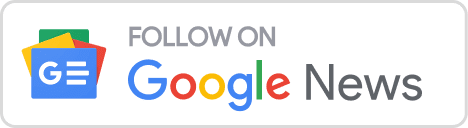6 cách chụp ảnh màn hình Samsung Galaxy S20, S20+, S20 Ultral nhanh nhất hướng dẫn các bước cách làm thế nào chụp ảnh màn hình với Samsung Galaxy S20, S20+, S20 Ultral.
 |
| 6 cách chụp ảnh màn hình Samsung Galaxy S20, S20+, S20 Ultral nhanh nhất |
Giống như nhiều điện thoại được phát hành trước đây trong dòng Galaxy S, thực tế có một số phương pháp khác nhau khi chụp ảnh màn hình với Galaxy S20. Dưới đây, trainghiemhay.com giới thiệu các phương pháp chụp ảnh màn hình Samsung Galaxy S20 đã biết.
Bạn có thể xem thêm:
Advertisement
Cách 1: Giữ các nút cạnh bên Samsung Galaxy S20
Đây là cách phổ biến nhất để chụp ảnh màn hình và, ít nhiều, nó hoạt động trên tất cả các điện thoại thông minh Android. Chỉ cần nhấn và giữ nút giảm âm lượng và nút nguồn đồng thời và ảnh chụp màn hình sẽ được tạo trong một hoặc hai giây.
Hướng dẫn từng bước một:
1. Điều hướng đến nội dung bạn muốn chụp.
2. Nhấn và giữ nút giảm âm lượng và nút nguồn đồng thời.
Cách 2: Chụp ảnh màn hình Samsung Galaxy S20, S20+, S20 Ultral bằng cách vuốt
Chụp ảnh màn hình trên Galaxy S20 bằng thao tác vuốt lòng bàn tay có thể cảm thấy hơi kỳ lạ khi bạn dùng thử lần đầu tiên, nhưng bạn sẽ nhanh chóng hiểu được. Chỉ cần vuốt bên cạnh lòng bàn tay của bạn trên toàn bộ màn hình từ trái sang phải hoặc ngược lại để chụp ảnh màn hình. Phương pháp này sẽ cần được bật trước bằng cách vào Cài đặt> Tính năng nâng cao> Chuyển động và cử chỉ> Vuốt để chụp.
Hướng dẫn từng bước một:
1. Điều hướng đến nội dung bạn muốn chụp.
2. Vuốt một bên lòng bàn tay của bạn trên màn hình.
Cách 3: Chụp ảnh màn hình thông minh
Phương pháp chụp ảnh chụp màn hình Galaxy S20 này cho phép bạn chụp toàn bộ trang của trang web thay vì chỉ những gì bạn thấy trên màn hình. Bạn bắt đầu bằng cách chụp ảnh màn hình thông thường bằng cách nhấn và giữ đồng thời các nút giảm âm lượng và nút nguồn (phương pháp một) hoặc bằng cách vuốt lòng bàn tay (phương pháp hai).
Khi đã xong, một vài tùy chọn sẽ bật lên ở cuối màn hình. Chọn vào Scroll và tiếp tục nhấn vào nó để tiếp tục đi xuống trang. Galaxy Note 10 của bạn sẽ chụp nhiều ảnh chụp màn hình của trang và sau đó ghép tất cả chúng lại với nhau để tạo ra sản phẩm cuối cùng.
Đảm bảo bạn bật phương thức chụp màn hình Galaxy S10 này bằng cách đi tới Cài đặt> Tính năng nâng cao> Ảnh chụp màn hình và trình ghi màn hình> Thanh công cụ chụp màn hình.
Hướng dẫn từng bước một:
1. Điều hướng đến nội dung bạn muốn chụp.
2. Chụp ảnh màn hình với nút giảm âm lượng và nút nguồn hoặc vuốt lòng bàn tay.
3. Nhấn vào tùy chọn Chụp cuộn hiển thị ở phía dưới.
4. Tiếp tục nhấn nút Chụp cuộn để tiếp tục đi xuống trang.
Cách 4: Cách dùng Bixby chụp ảnh màn hình với Samsung Galaxy S20, S20+, S20 Ultral nhanh nhất
Trợ lý kỹ thuật số Bixby của Samsung cho phép bạn chụp ảnh màn hình Galaxy S20 bằng lệnh thoại đơn giản. Chỉ cần nhấn và giữ nút Bixby dành riêng cho điện thoại trên điện thoại và nói, chụp ảnh chụp màn hình.
Bạn cũng có thể sử dụng Bixby để chụp ảnh màn hình chỉ bằng cách nói, Hi Hi Bixby, hay nhưng bạn phải thiết lập tính năng này bằng cách vào Bixby> Cài đặt> Đánh thức giọng nói.
Hướng dẫn từng bước một:
1. Điều hướng đến nội dung bạn muốn chụp.
2. Nhấn và giữ nút Bixby hoặc nói rằng Hi Hi Bixby.
3. Nói ngay Hãy chụp ảnh màn hình gan khi trợ lý kỹ thuật số được kích hoạt.
Cách 5: Google Assistant chụp ảnh màn hình với Samsung Galaxy S20, S20+, S20 Ultral nhanh nhất
Ngoài Bixby, tất cả các điện thoại Galaxy S20 đều có Google Assistant trên máy, nó cũng cho phép bạn chụp ảnh màn hình bằng lệnh thoại. Chỉ cần nói, hãy dùng Google, Google để hỗ trợ. Sau đó, chỉ cần nói, hãy chụp ảnh màn hình, hình chữ nhật hoặc gõ lệnh bằng bàn phím.
Hướng dẫn từng bước một:
1. Điều hướng đến nội dung bạn muốn chụp.
2. Hãy nói, Google OK Google.
3. Nói, hãy chụp ảnh màn hình, hoặc nhập lệnh bằng bàn phím.
Cách 6: Chọn thông minh
Tính năng Chọn thông minh của Samsung rất tuyệt vời khi bạn chỉ muốn chụp một phần cụ thể của nội dung được hiển thị trên màn hình. Bạn có thể chụp ảnh màn hình theo hai hình dạng khác nhau (hình vuông hoặc hình bầu dục) và thậm chí tạo ảnh GIF.
Hãy chắc chắn rằng phương pháp này được bật trong cài đặt của bạn trước. Để kiểm tra xem nó đã được bật chưa, hãy đi tới Cài đặt> Hiển thị> Màn hình cạnh> Bảng cạnh.
Hướng dẫn từng bước một:
1. Điều hướng đến nội dung bạn muốn chụp.
2. Mở bảng điều khiển Edge và chọn tùy chọn Chọn thông minh.
3. Chọn hình dạng bạn muốn sử dụng cho ảnh chụp màn hình.
4. Chọn khu vực bạn muốn chụp và nhấn Xong .
Đó là tất cả các phương pháp đã biết để chụp ảnh màn hình Galaxy S20. Vậy, bạn sẽ sử dụng phương pháp nào trong số những phương pháp này để chụp ảnh màn hình với điện thoại thông minh S20 của mình?